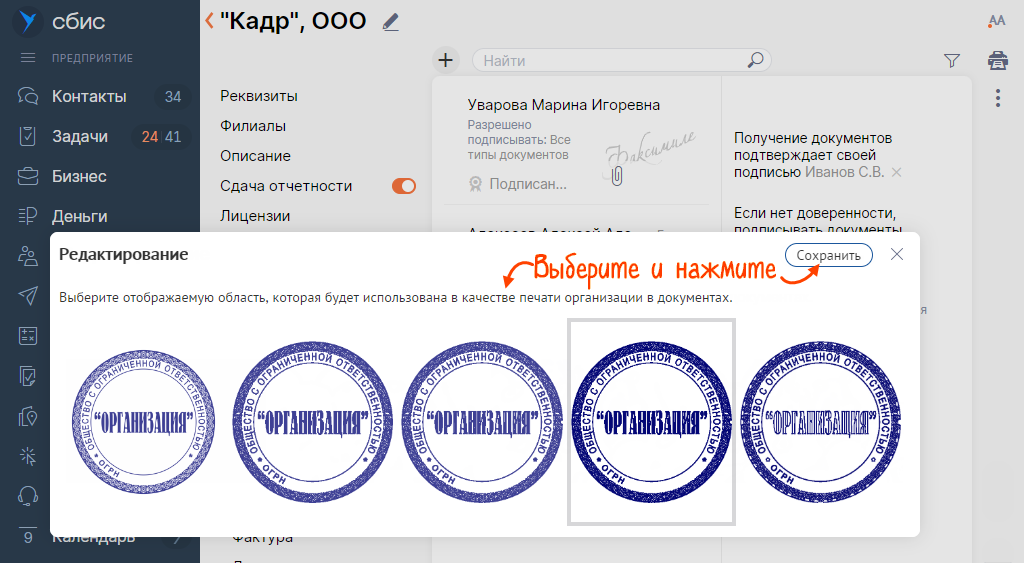Чтобы на документах отображались факсимиле и круглая печать, загрузите в СБИС их фотографию или скан.
Рекомендуем настроить факсимиле:
- руководителю и бухгалтеру, которые выступают официальными подписантами;
- одному доверенному лицу, например бухгалтеру на аутсорсе;
- нескольким доверенным лицам, например сотрудникам бухгалтерской фирмы.
Когда вы создадите документ, на нем отобразится подпись и печать. Она не имеет юридической силы без электронной подписи.
Настроить факсимиле печати
- Перейдите в раздел «Настройки». В блоке «Наши компании» откройте карточку организации.
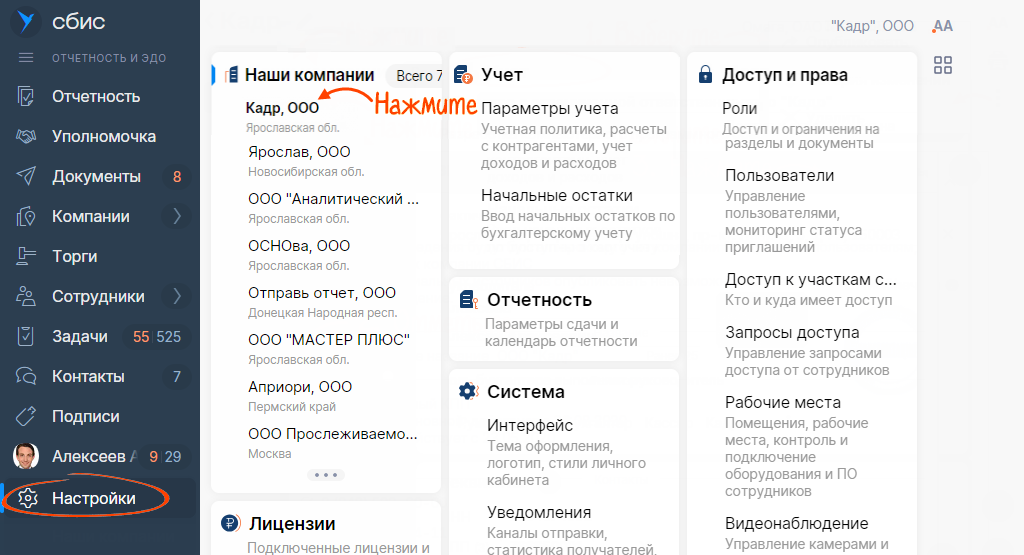
- В разделе «Реквизиты» нажмите
 . Сканируйте печать с бумажного носителя или загрузите файл в формате *.jpg, *.jpeg, *.png', *.bmp, *.tiff.
. Сканируйте печать с бумажного носителя или загрузите файл в формате *.jpg, *.jpeg, *.png', *.bmp, *.tiff. - Выберите, как будет выглядеть печать в документе, и нажмите «Сохранить».
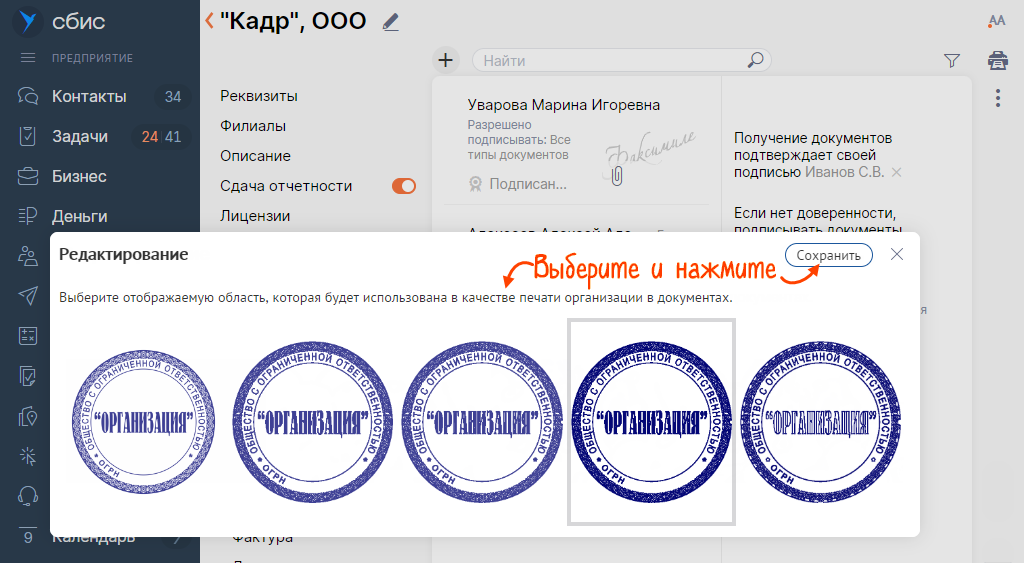

Настроить факсимиле подписи
- Перейдите в раздел «Настройки». В блоке «Наши компании» откройте карточку организации.
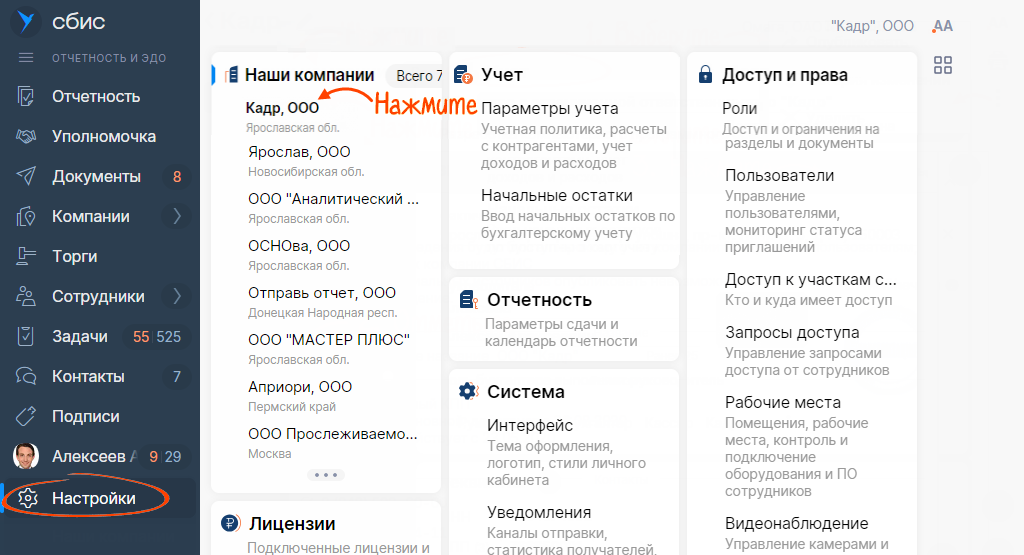
- Перейдите в разделе «Реквизиты» и нажмите
 . Сканируйте печать с бумажного носителя или загрузите файл в формате *.jpg, *.jpeg, *.png', *.bmp, *.tiff.
. Сканируйте печать с бумажного носителя или загрузите файл в формате *.jpg, *.jpeg, *.png', *.bmp, *.tiff. - Выберите, как будет выглядеть подпись, и нажмите «Сохранить».


Факсимиле загружено в СБИС.
Напечатать документ
Настроить факсимиле печати и подписи
- Перейдите в раздел «Настройки». В блоке «Наши компании» откройте карточку организации.
- В разделе «Оформление» настройте печать и подпись для всех документов или конкретного документа.
- Нажмите
 и прикрепите факсимиле подписи или оттиск печати в формате *.jpg, *.jpeg, *.png, *.bmp, *.tiff.
и прикрепите факсимиле подписи или оттиск печати в формате *.jpg, *.jpeg, *.png, *.bmp, *.tiff.
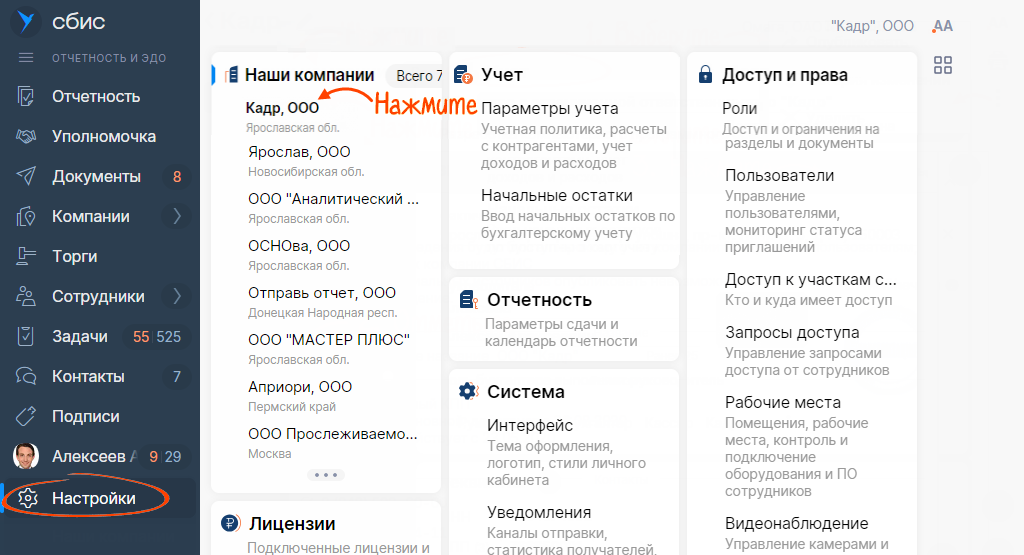

Напечатать документ
Если у вас несколько доверенных лиц, необязательно их указывать в настройках. Подписантов и факсимиле можно добавить в самом документе.
- Откройте документ и нажмите
 .
. - Кликните поле подписантов и заполните данные руководителя и бухгалтера.
- Нажмите
 и прикрепите факсимиле подписи и оттиск печати в формате *.jpg, *.jpeg, *.png, *.bmp, *.tiff.
и прикрепите факсимиле подписи и оттиск печати в формате *.jpg, *.jpeg, *.png, *.bmp, *.tiff. - Нажмите «Распечатать». Данные сохранятся и при печати следующего документа этого типа определятся автоматически.


Нашли неточность? Выделите текст с ошибкой и нажмите ctrl + enter.